标签上的箱号和上一篇文章中讲到的流水号排版方法类似,但是因为一摞纸中各页纸相同位置上箱号是相同的,每一张纸上40个箱号是递增的,所以在标签打印软件中制作箱号的时候,数据源中的“份数”和生成矩阵工具中的“数据位置递增”参数和上一篇文章中讲到的流水号设置不同,下面我们一起来看看吧。
1. 打开中琅标签打印软件,在软件中打开上一篇文章中讲到的“流水号堆叠拼版”标签文件。
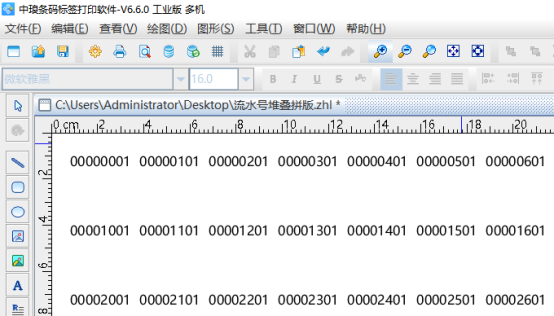
2. 制作箱号 点击软件左侧的“绘制普通文本”按钮,在白色画布上绘制一个普通文本,双击绘制的普通文本,在图形属性-数据源中点击数据对象下面的“编辑”按钮,在打开的窗口输入框中输入固定内容“箱号:”。

点击数据对象下面的“添加”按钮,在打开的窗口中选择“序列生成”数据类型,开始字符串保持1不变,就会生成1,2,3,4……流水号,数据类型下面的起始、份数、间隔中的“份数”设置为100,那么每个流水号会重复调用100次再调用下一个数据。
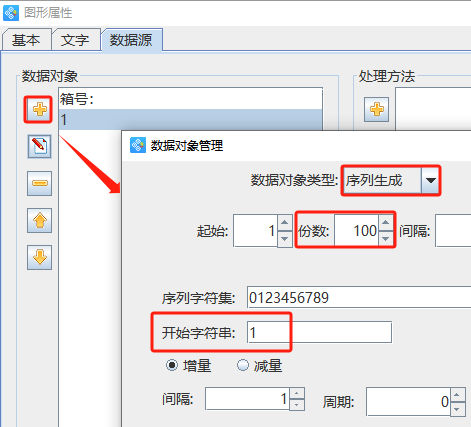
3. 选中上面制作箱号文本,点击软件顶部的“生成矩阵”工具,在打开的窗口中,设置矩阵行列数为4行10列,水平和垂直偏移量都设置为30mm,下面的数据位置递增设置为1,那么后面生成的箱号就是连续的递增流水号。
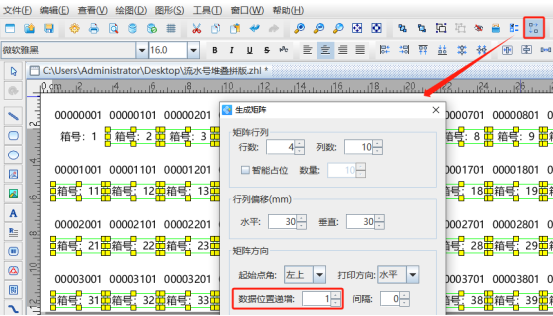
4. 点击软件顶部的“打印预览”按钮,翻页查看批量生成的箱号,预览无误就可以输出PDF文档了。
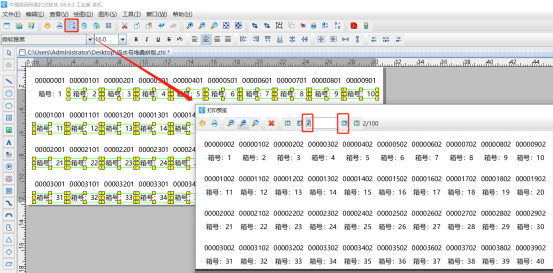
以上就是中琅标签打印软件中制作特殊箱号排版的操作方法,其实只要理解了数据源中的“份数”和生成矩阵工具中的“数据位置递增”参数代表的含义,那么制作起来就非常简单了,有需要的小伙伴赶快动手试试吧。
原文链接:http://ywkj888800.yejing.org/news/itemid-460.shtml,转载和复制请保留此链接。
以上就是关于标签打印软件中如何制作流水号堆叠拼版(摞标)下全部的内容,关注我们,带您了解更多相关内容。
以上就是关于标签打印软件中如何制作流水号堆叠拼版(摞标)下全部的内容,关注我们,带您了解更多相关内容。


